Pokud pracuješ s 3D sledováním v After Effects, můžeš stabilizovat pohyby kamery různými způsoby. V tomto průvodci ti ukážeme, jak vyhladit pohyby tvé 3D kamery pomocí dat 3D sledování. Cílem je odstranit nechcené vibrace a náhlé skoky, aby bylo dosaženo plynulého a profesionálního výsledku.
Nejdůležitější poznatky
- Stabilizace 3D pohybů kamery může být efektivně provedena využitím dat 3D trackeru.
- Přenosem dat zarovnání na osy rotace rychle projedeš křivkami.
- Pokud pohyb není optimální, lze výsledek manuálně doladit, abys dosáhl bezchybného průběhu.
Návod krok za krokem
Nejprve začni tím, že připravíš svou 3D tracker kameru. To je kamera, která obsahuje všechny vibrace a pohyby z natáčení. Tuto kameru duplikuješ a přejmenuješ kopii, abys ji později snadněji identifikoval.
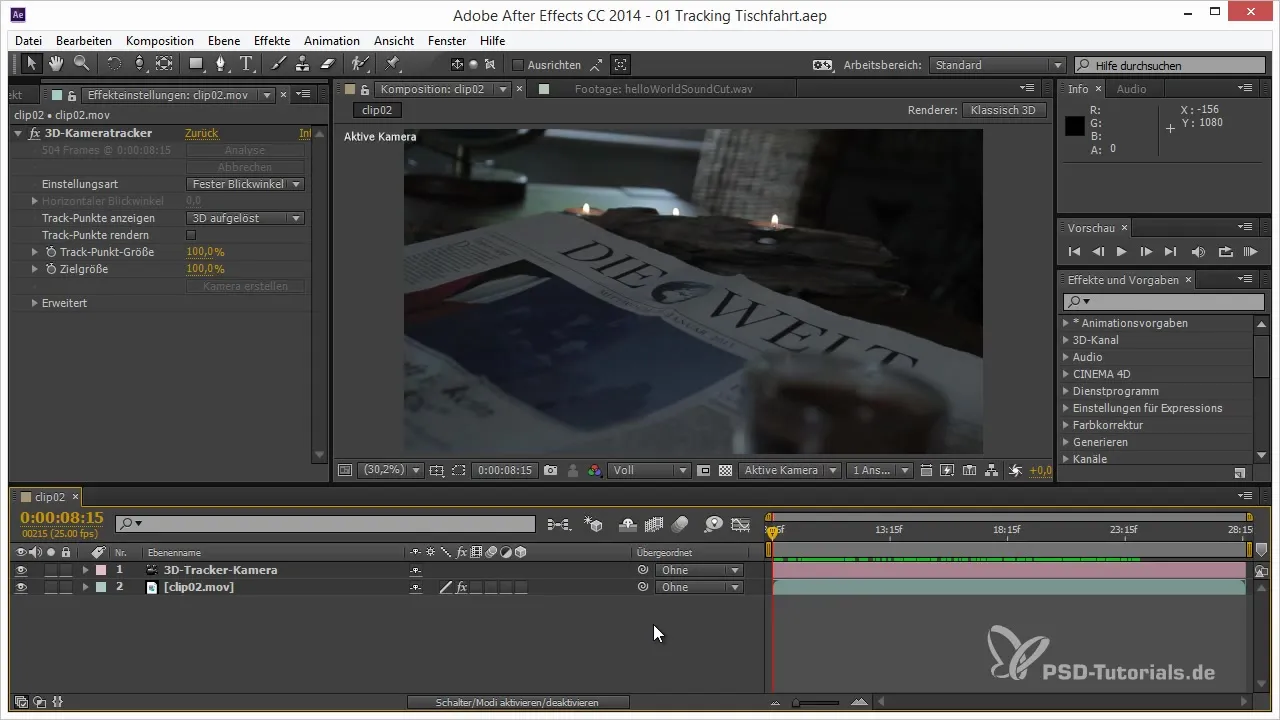
Poté je dobré novou kameru vizuálně označit, například ji obarvit na zeleno. Tak můžeš odlišit použitou kameru od originální kamery a získáš lepší přehled.
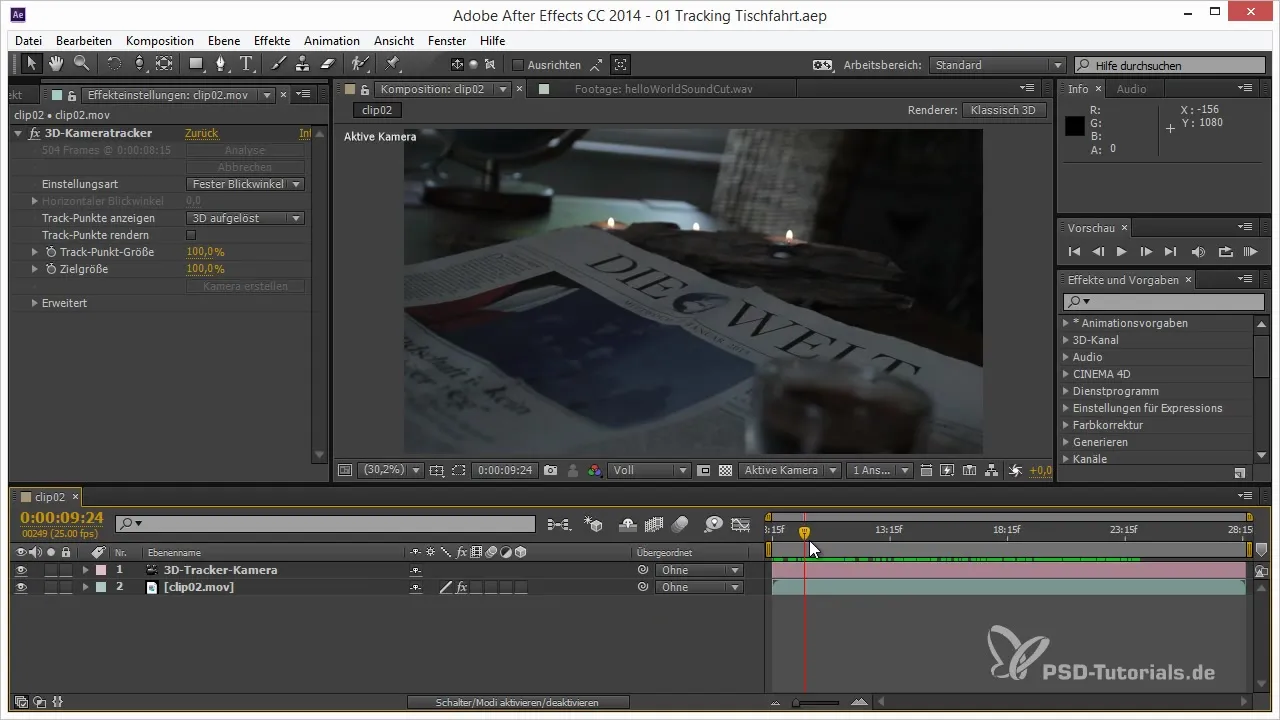
Nyní se připrav na analýzu případných rušení v pohybu kamery. Podívej se na křivky 3D trackeru. Zjistíš, že při zarovnání kamery mohou nastat náhlé 360-stupňové skoky. Tyto rušení je nutné identifikovat, aby je bylo možné později vyhladit.
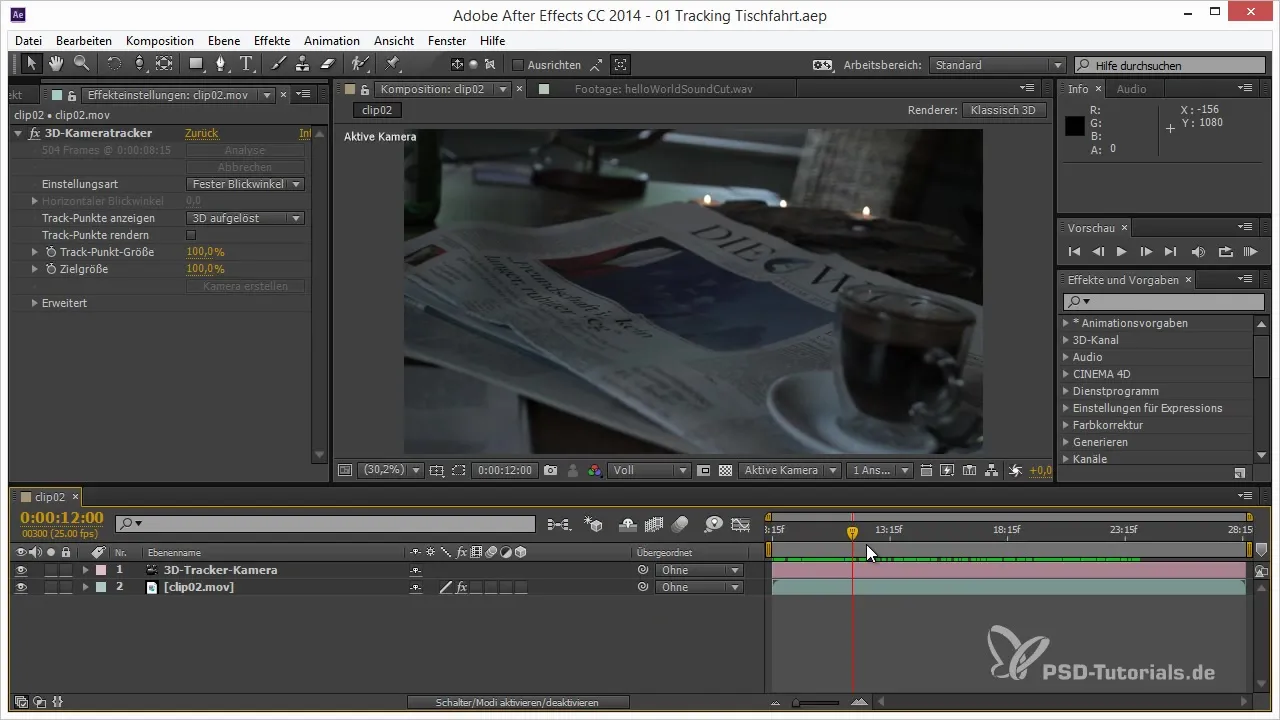
Abychom vyhladili specifické skoky v pohybech, přenášej data zarovnání na osy otáčení X, Y a Z. Toho dosáhneš tak, že aplikuješ výraz na parametry a ujistíš se, že individuálně propojíš směry, aby si stále uchoval původní pohyby.
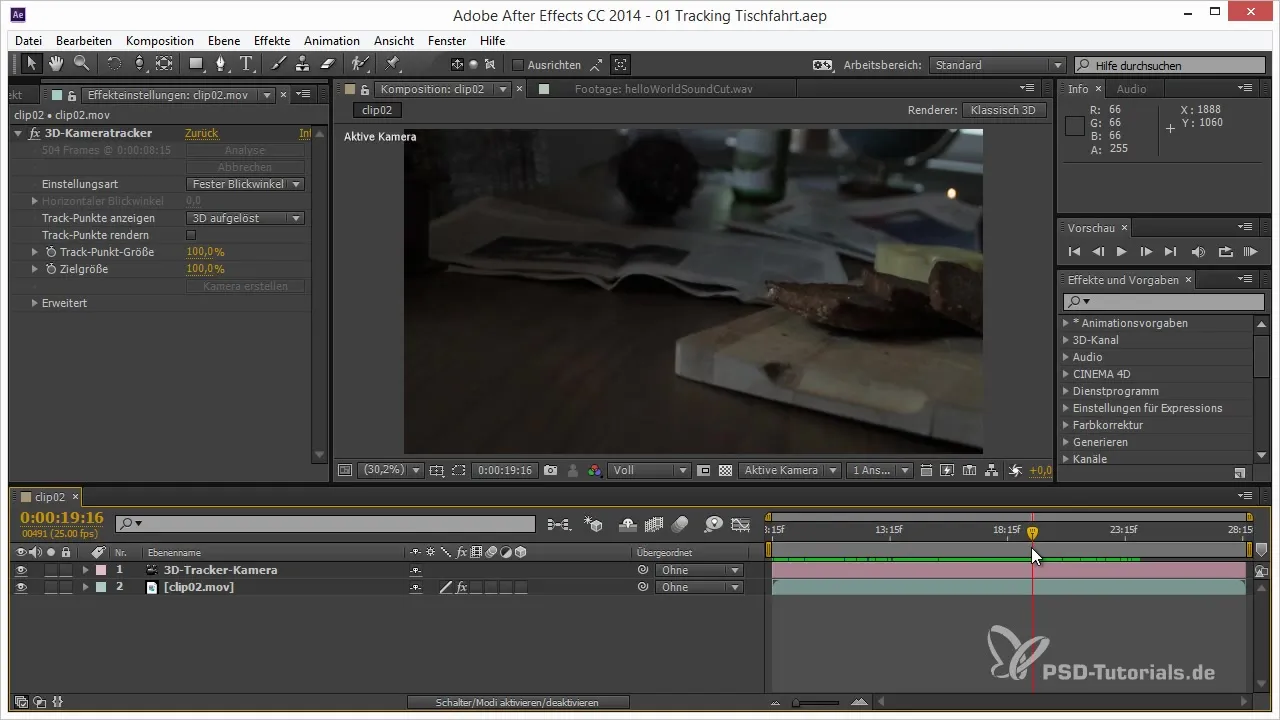
Jakmile přeneseš data zarovnání, musíš převést výrazy do klíčových snímků. K tomu vyber všechny tři parametry a v asistentu klíčových snímků vyber „Převést výrazy na klíčové snímky“. Po tomto převodu budeš mít kontrolu nad pohyby.
Se zlinearizovanými klíčovými snímky můžeš nyní pracovat na křivkách. Stojí za to upravit klíčové snímky, které náhle skáčou. Vyber je a přetáhni je blíže k pozici, která by poskytla plynulejší pohyb.
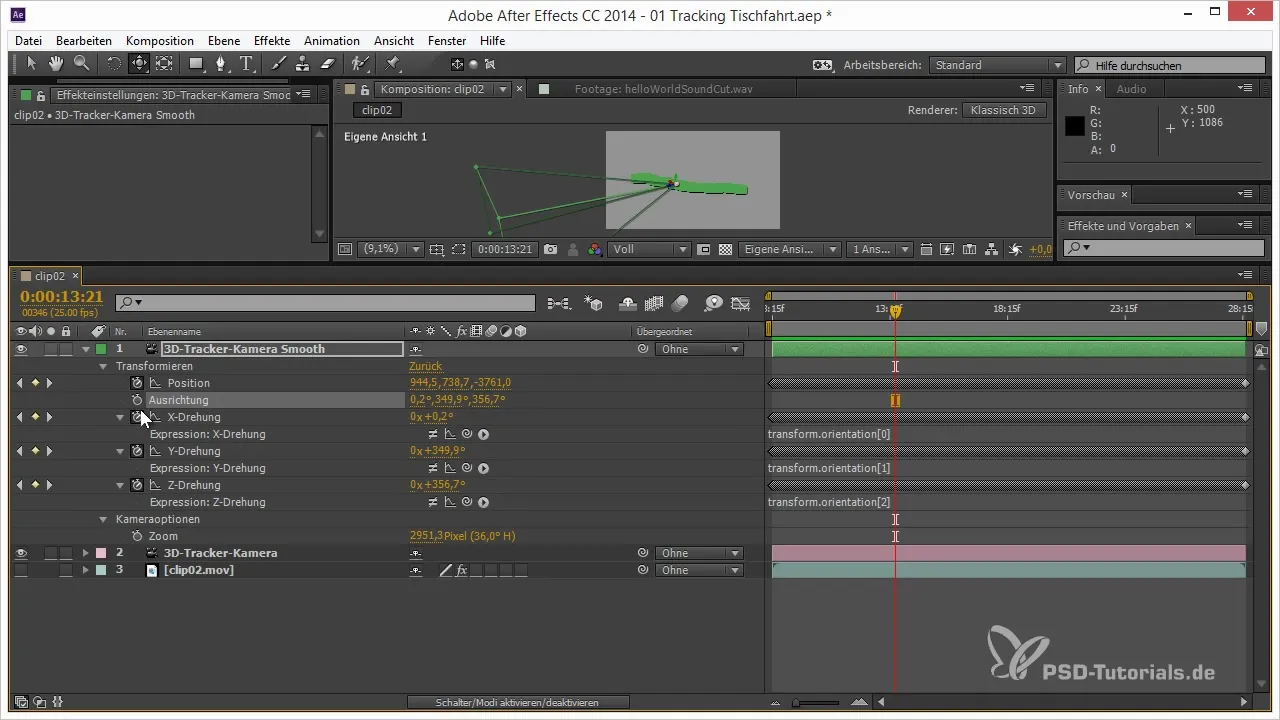
Abychom optimalizovali celkový pohybový tok, podívej se pozorně na křivky. Možná budeš muset některé body přizpůsobit, abys dosáhl harmonickější křivky.
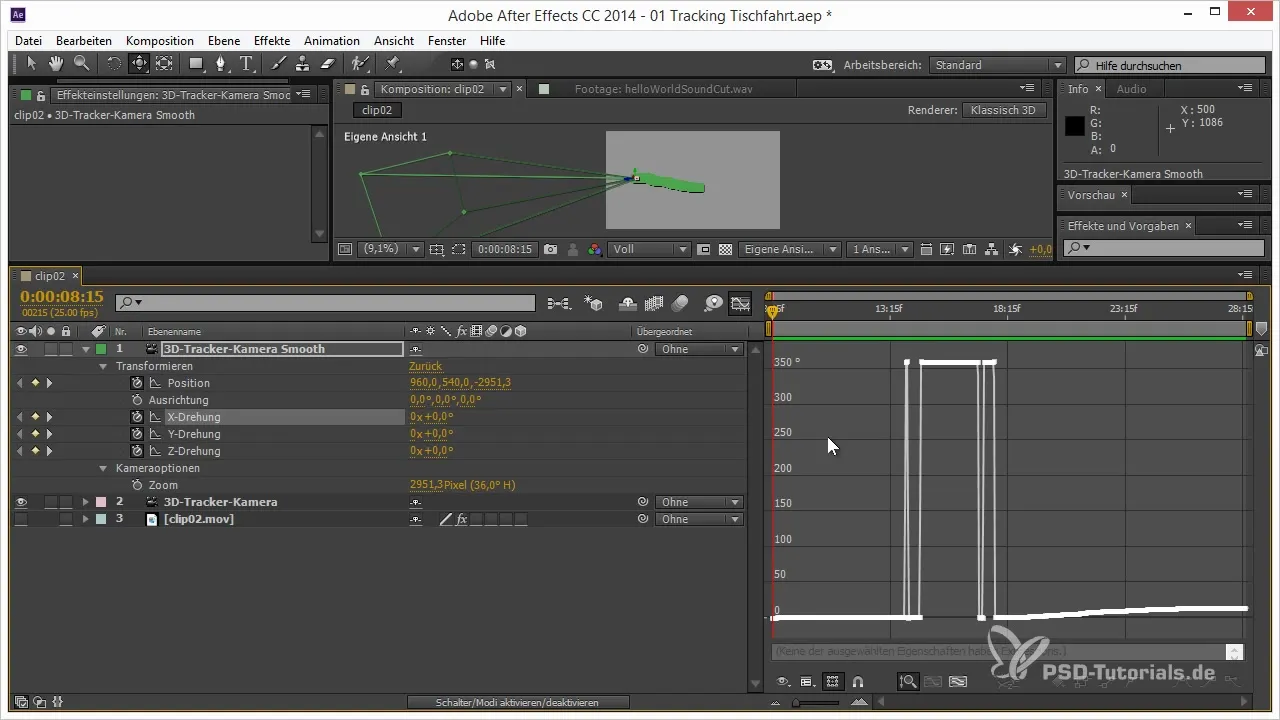
Až budeš spokojen s křivkami, přejdi k možnostem vyhlazení. V menu „Okno“ vyber možnost vyhlazení a ujisti se, že používáš pouze pozici na vyhlazení pohybů a ne zarovnání, protože to by mohlo ovlivnit požadované výsledky.
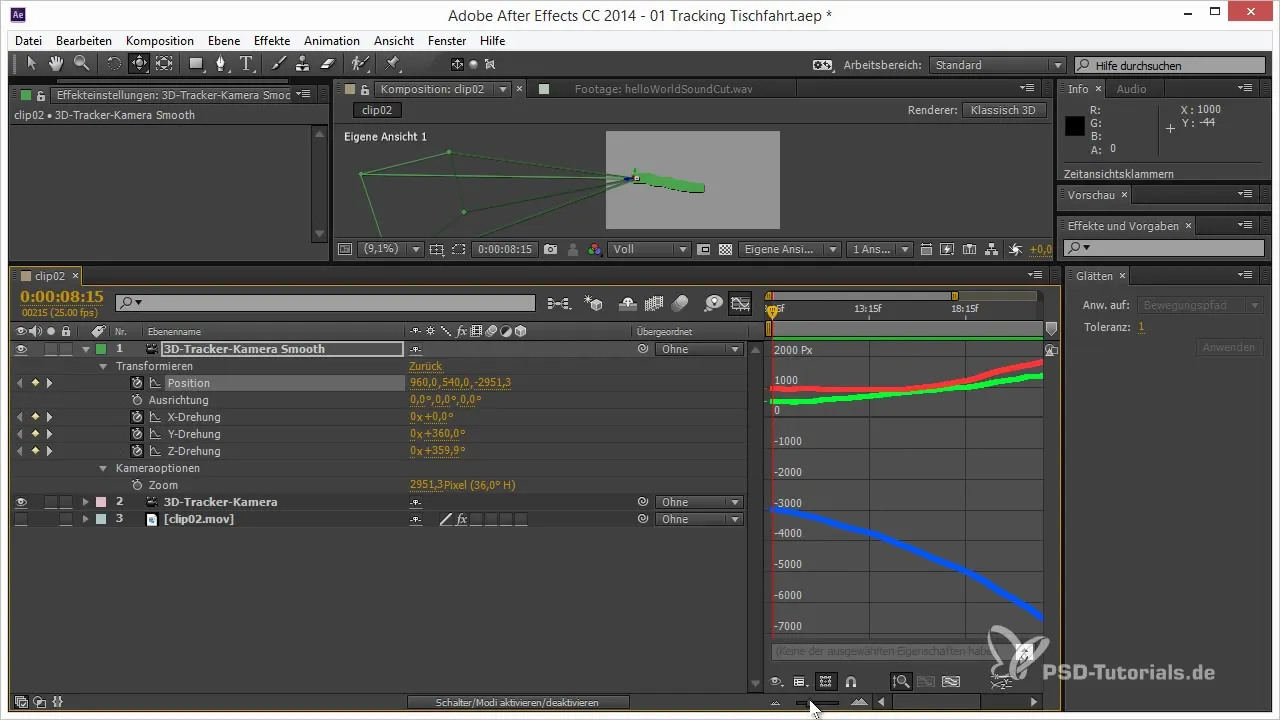
Hraj si s nastaveními tolerance, dokud nedosáhneš výsledku, který ti vyhovuje. Můžeš variabilizovat toleranci, aby ses přizpůsobil vyhlazení. S správným nastavením dosáhneš měkkých a rovnoměrných pohybů.
Identifikuj, zda jsou křivky nyní dostatečně plynulé. Pokud je to nutné, použij klíčové snímky autobézier, abys křivky dále vylepšil. To zaručuje další jemnost v pohybu kamery.
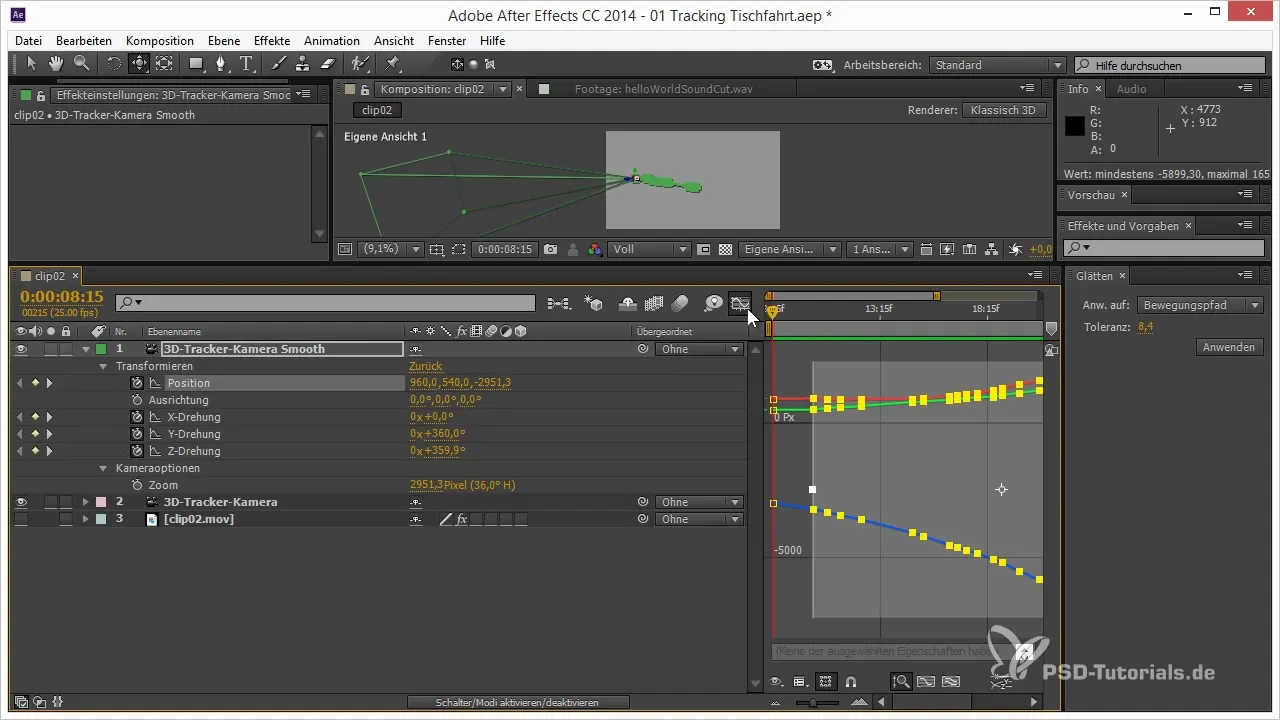
Na závěr by měly být zkontrolovány pohyby. Pouze pokud jsou jak dynamické, tak klidné, není potřeba dalších úprav. Také nezapomeň uložit všechny změny.
Souhrn – Zlepšení 3D kamerového toku v After Effects
Vyhlazení pohybů 3D kamery v After Effects vyžaduje přesnou analýzu pohybových dat a cílené úpravy klíčových snímků. S pravou metodikou a níže popsanými kroky dosáhneš profesionálního výsledku.
Často kladené otázky
Jak mohu stabilizovat pohyby kamery v After Effects?Využij data 3D sledování a vyhlaď pohyby přenesením dat zarovnání na osy rotace.
Proč jsou náhlé skoky v pohybu kamery problematické?Takové skoky vedou k neklidným a neprofesionálním videím, proto je nutné je vyhladit.
Jak zlepším křivky v After Effects?Použij nástroje na vyhlazení a uprav manuálně klíčové snímky, abys dosáhl plynulých křivek.
Proč je vyhlazení klíčových snímků důležité?Zajišťuje plynulé a harmonické pohyby a zlepšuje celkovou kvalitu tvého projektu.

